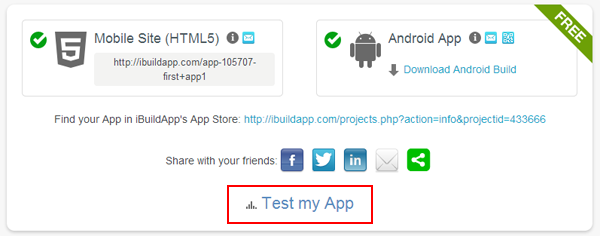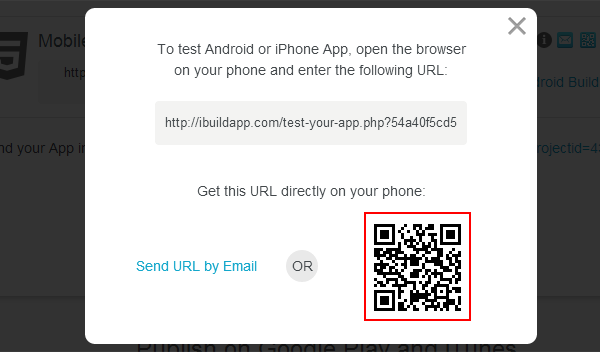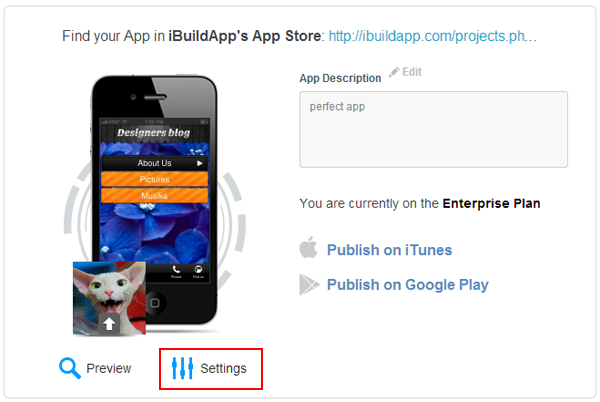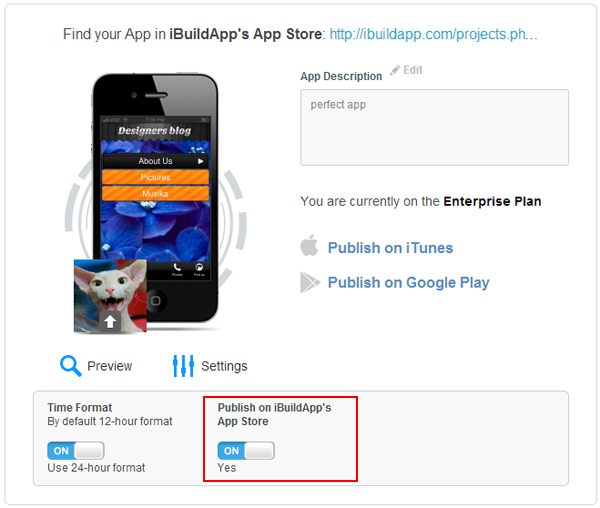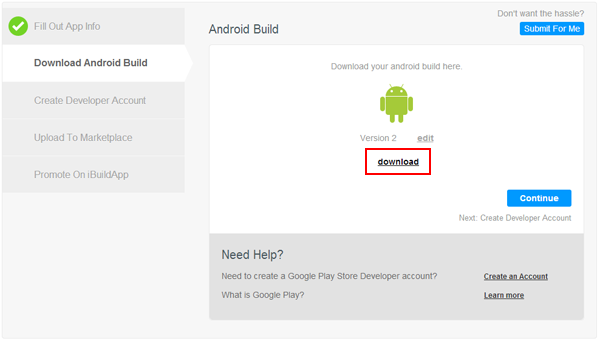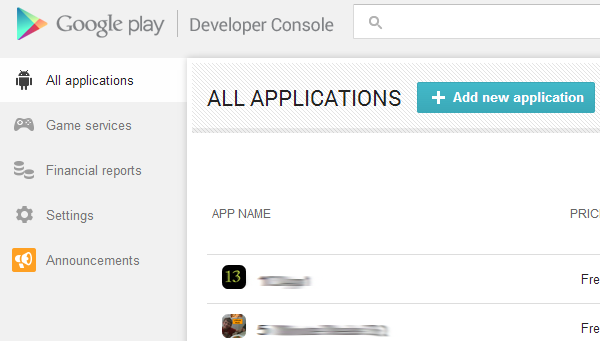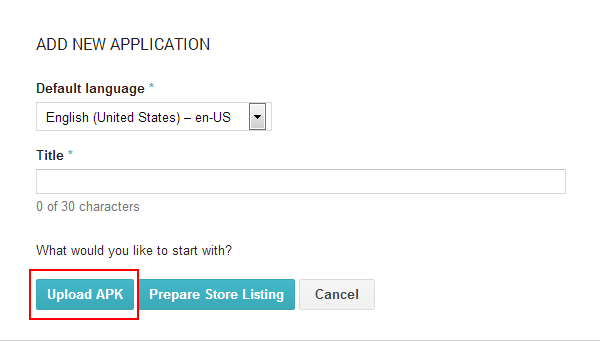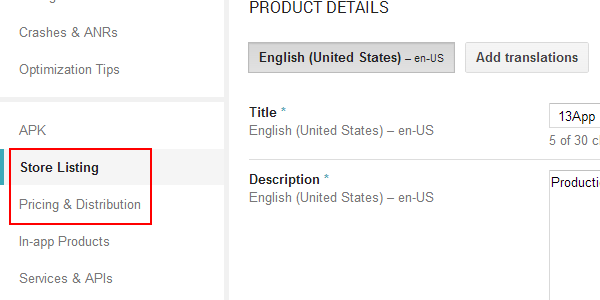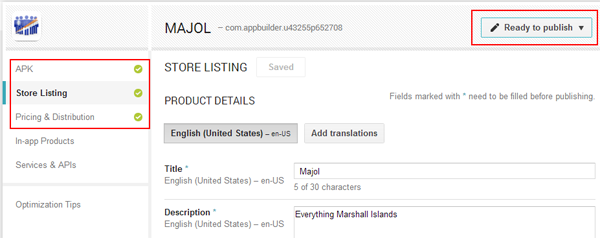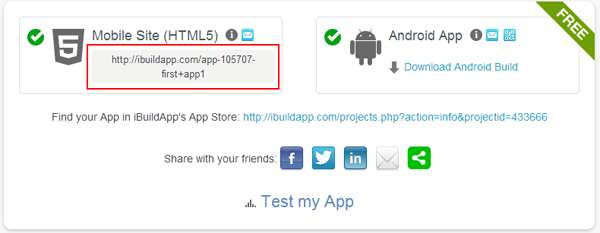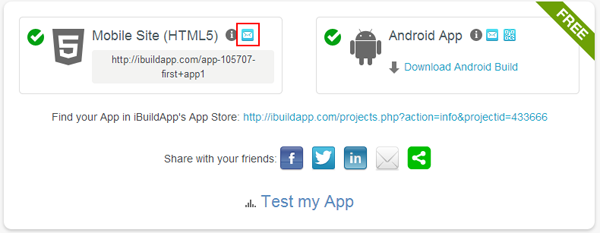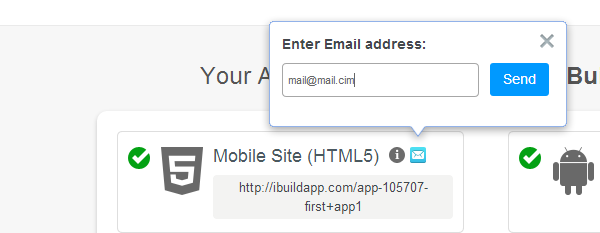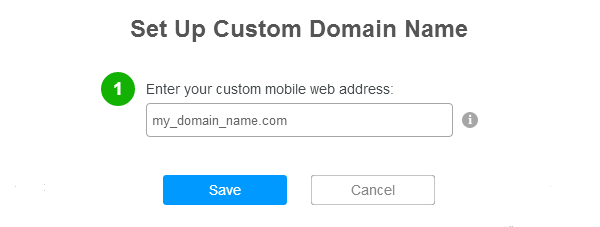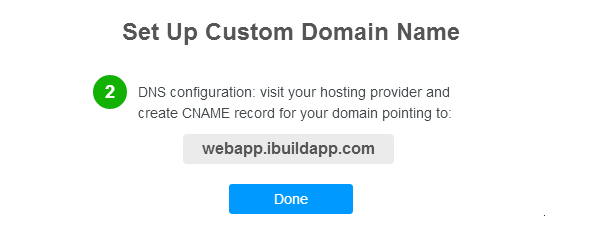Публикация приложения на Apple App Store
Для того, чтобы опубликовать приложение на Apple App Store необходимо:
Зарегистрироваться на developer.apple.com В качестве разработчика
Для публикации приложения на Apple Вам необходима учетная запись разработчика Apple и участие в программе разработки iOS. Так же приложение должно отвечать требованиям Apple's App Store.
Первый шаг к публикации приложения - регистрация учетной записи на https://developer.apple.com/iphone/program/. Доступны 2 программы - Standard и Enterprise. Для большинства разработчиков подходит программа Standard за 99 долларов США в год. Перейдите по следующей сслыке https://developer.apple.com/iphone/program/apply.html, чтобы узнать больше о программах Standard и Enterprise.
-
На iBuildApp.com создайте запрос на сертификат (Certificate Signing Request) - файл .csr
Для начала перейдите на страницу публикации и скачайте файл .csr:
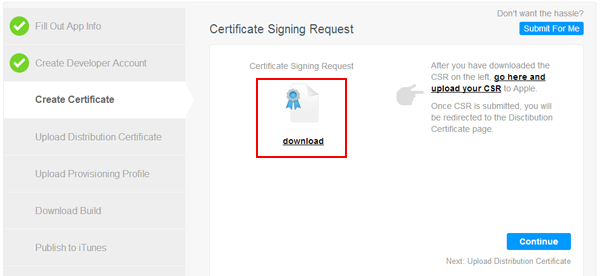
-
Теперь необходимо перейти на developer.apple.com, чтобы создать Сертификат (Distribution Certificate), идентификатор приложения (App Id) и Файл настроек (Mobile Provisioning Profile).
-
Создайте сертификат (Distribution Certificate)
В меню Certificates -> Development -> Add Certificate, а затем следуйте подсказкам мастера создания сертификата.
Перейдите в свою учетную запись разработчика (developer.apple.com) и создайте сертификат: Certificates -> Development -> Add Certificate:
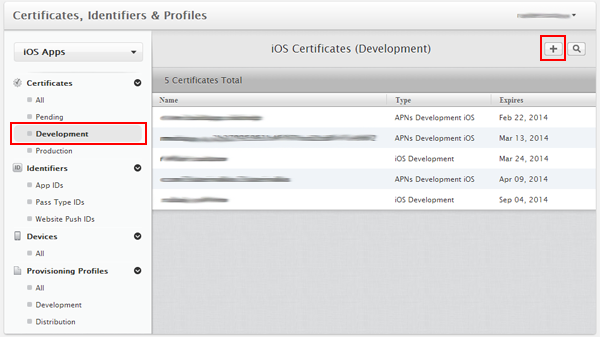
Выберите "App Store and Ad Hoc" сертификат в секции "Production" и кликните кнопку Next:
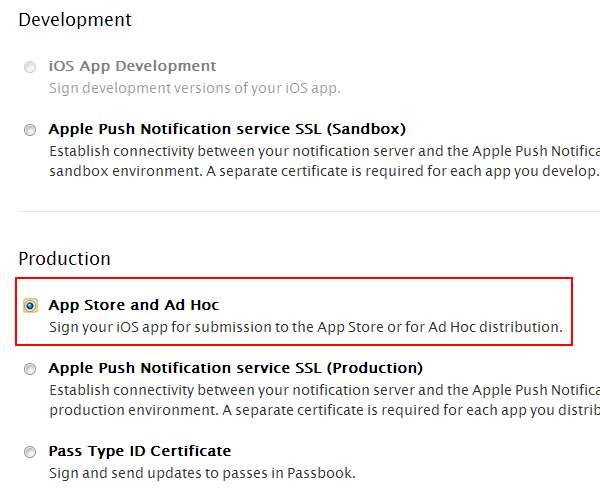
Затес загрузите запрос (Certificat Signing Request), который Вы скачали с сайта iBuildApp.com и нажмите кнопку "Generate":
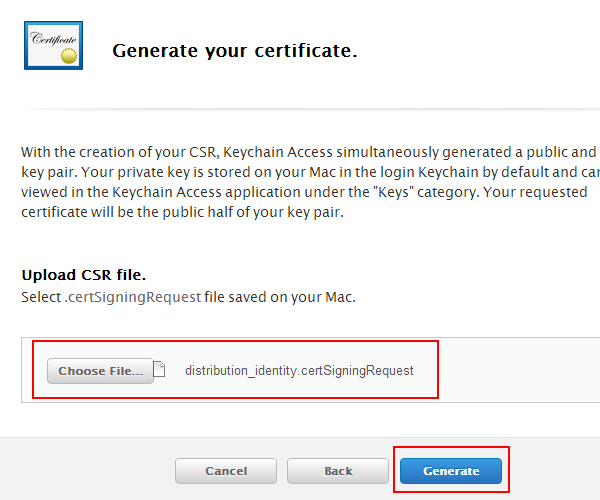
Как только процесс генерации окончен скачайте сертификат (Distributation Certificate):
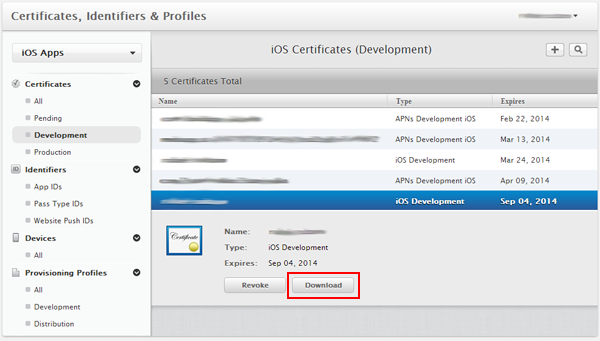
Примечание: Вы можете создать любое количество приложение с использованием этого сертификата.
-
Создайте идентификатор приложения (App ID)
В менюIdentifiers -> App IDs -> Add New, затем следуйте подсказкам мастера создания идентификатора.
Используйте следующие параметры:
- В секции ID Description -> Name: выберите имя идентификатора, оно может быть идентично имени приложения;
- App ID Suffix -> Explicit App ID -> Bundle ID: Для данного параметра Apple рекомендует использовать доменное имя в обратной нотации (например, com.domainname.appname). Звездочки (*) использовать нельзя.
App (on iTunes - Bundle) ID - уникальный идентификатор приложения. Создав его однажды, удалить его будет уже нельзя. В будущем, при выпуске обновления Вашего приложения будет необходимо использовать тот же идентификатор (App (Bundle) ID).
Перейдите на developer.apple.com в раздел Identifiers и кликните "Create new":
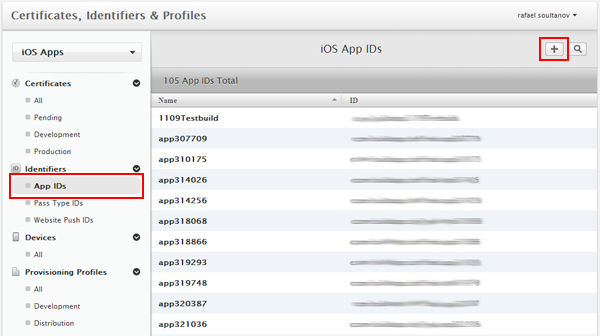
Заполните поля, обращая особое внимание на следующее:
- В секции ID Description -> Name: выберите имя идентификатора, оно может быть идентично имени приложения;
- App ID Suffix -> Explicit App ID -> Bundle ID: Для данного параметра Apple рекомендует использовать доменное имя в обратной нотации (например, com.domainname.appname). Звездочки (*) использовать нельзя.
В том случае, если нет необходимости настраивать всплывающие уведомления все остальные поля можно оставить незаполненными.
Как только Вы заполнили все поля нажмите кнопку "Continue", а затем "Done" на следующей странице.
Вот и все! В данном случае ничего скачивать с developer.apple.com не нужно. Идентификатор приложения Вам понадобиться на следующем шаге.
-
Создайте файл настроек (Mobile provision profile)
Обратитесь Profiles -> Deistribution -> Add New. Используйте сертификат и идентификатор приложения, созданные на предыдущих шагах.
Теперь необходимо создать файл настроек приложения (Mobile Provision). В меню Provision Profiles -> Distribution и кликните по кнопке k "Add New".
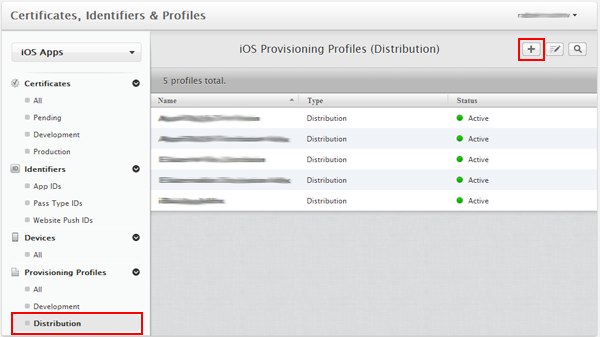
Выберите "Distribution" -> "App Store", затем кликните "Continue":
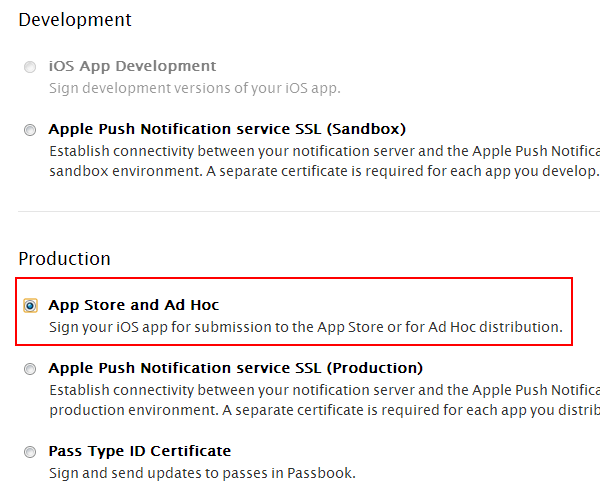
В выпадающем списке выберите созданный ранее App (Bundle) ID и кликните кнопку "Continue".
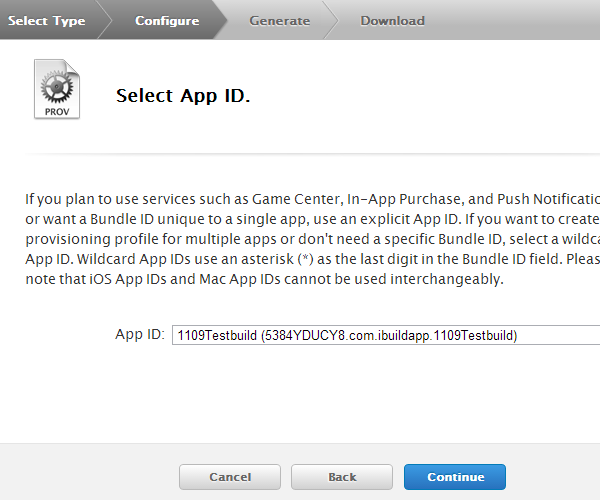
На следующей странице выберите действительный Distribution Certificate и кликните кнопку "Continue":
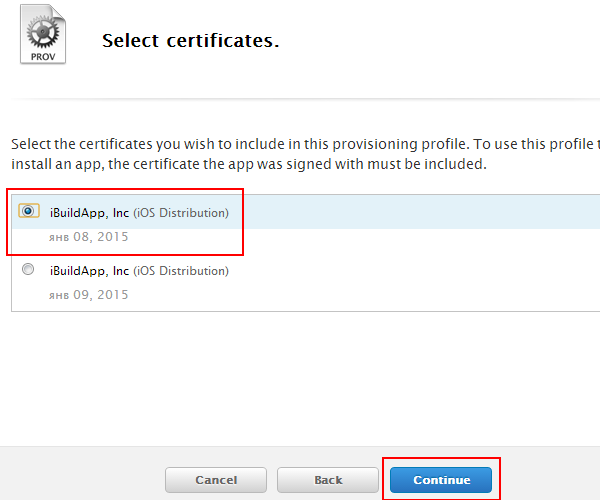
Введите имя Вашего файла настройки и нажмите кнопку "Generate":
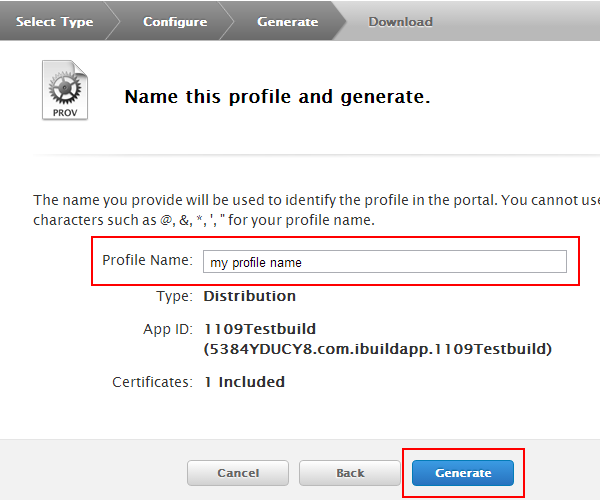
Теперь Вы сможете скачать Ваш Provision Profile:
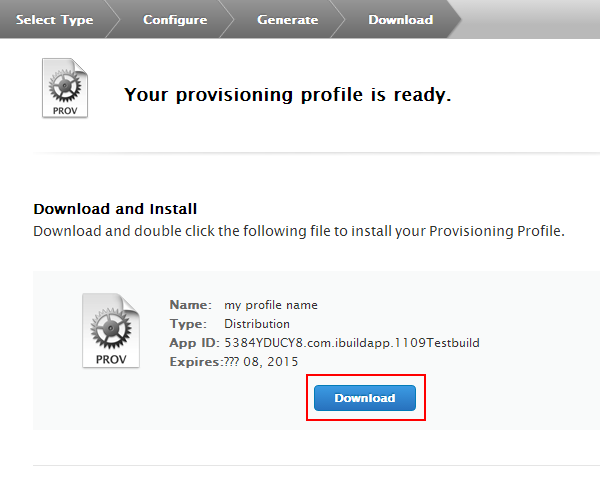
Ну вот и все!
-
-
Create your app build on iBuildApp.com
Now it’s time to get back to iBuildApp.com to you publishing page:
- Upload your Distribution Certificate at "Upload Distribution Certificate" section;
- Upload you MobileProvision Profile on "Upload Provision Profile" section;
- Click "Continue" buttom to create the build. You will be taken to building progress bar. As soon as it’s completed your build’s done and you can download it on your computer.
-
Set your app description on iTunesConnect.com
Login to iTunes connect under your developer account and select 'Manage Your Applications' and click "Create New" button. Provide all the information needed:
- App name
- Bundle ID (choose the one you’ve just created)
- App info
- App rating
- Icons & Splashscreens
Save the info and switch to Ready to upload binary mode.
Login to iTunes connect under your developer account and select 'Manage Your Applications':
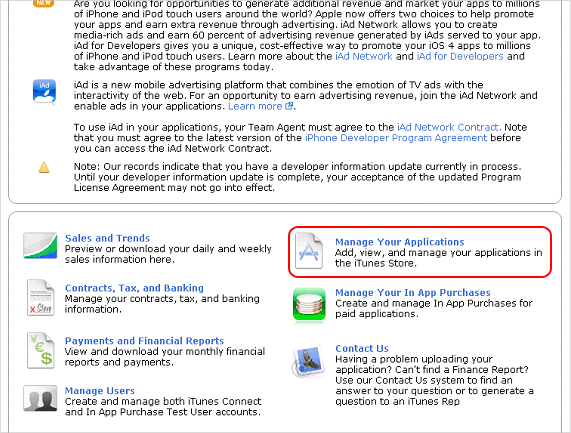
Click on Add New Application button:
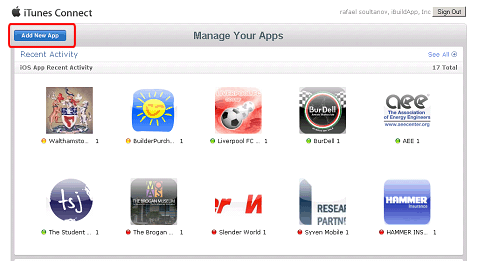
Enter App Name and select your Application bundle:
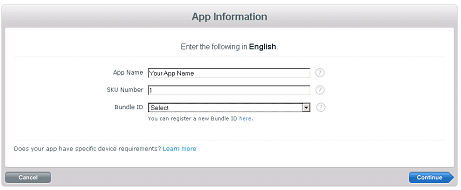
Enter your application info:
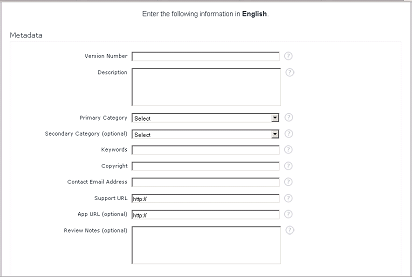
Define rating of your application
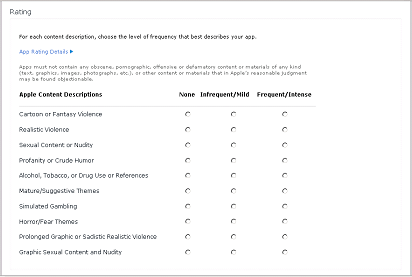
Upload your logo icon (size 512x512 px) and screenshots:
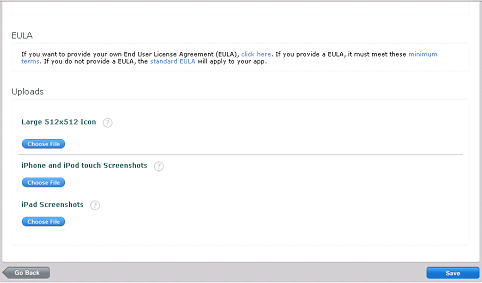
-
Publish your app build with the help of Application loader.
The last step towards publishing your app on App Store is uploading your binary you’ve created on iBuildApp.com with the help of Application Loader:
- Open Application Loader and login with the use of you Apple Developer credentials;
- Click Deliver your app and choose the one you would like to upload from the dropdown list;
- Choose the app file you’ve downloaded from iBuildApp.com and upload it to iTunes.
That’s it! Now your app has now been submitted to Apple for review.
NOTE: Application Loader is only availabe for use on Mac computers.
If you have downloaded iOS SDK 3.2 or later, you already have Application Loader stored here: /Developer/Applications/Utilities/Application Loader.app. Otherwise download and install the Xcode 4.2 & iOS SDK 5.0 from https://developer.apple.com/devcenter/ios which installs Application Loader automatically.
Open Application Loader:

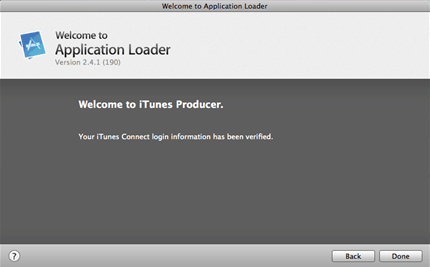
Enter login and password for your apple developer account and click next:
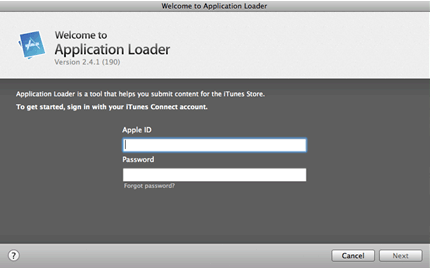
Upload your app on iTunes Connect - select "Deliver Your App":
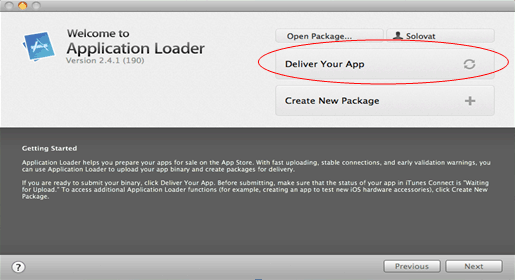
Once done, you can upload your app on iTunes Connect. Open App ZIP archive:
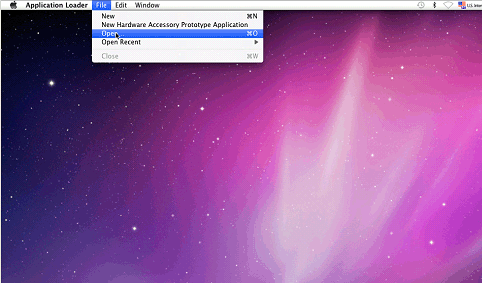
Before uploading your binary code you must register for uploading your application on iTunes Connect. Select app from the list and click 'Next':
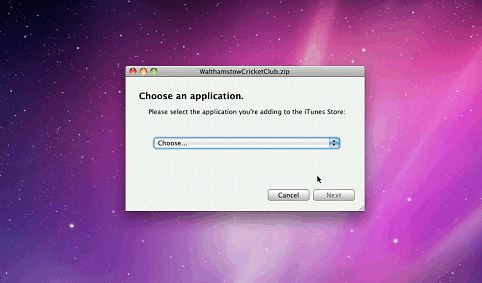
Approve the uploading and you're done!